Annonse
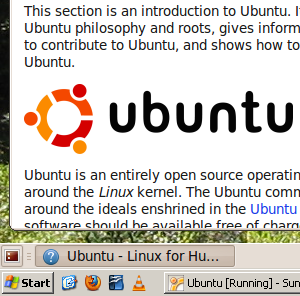 Det er ikke bare mulig å installere to operativsystemer samtidig; den kan også være glatt. Enten du er en Mac-bruker som ønsker å bruke en gitt Windows-applikasjon av og til eller noen som leter etter en risikofri måte å prøve ut forskjellige Linux-versjoner, VirtualBox er go-to freeware-plattformen for virtualisering. Dette programmet lar deg kjøre ethvert operativsystem i et inneholdt, emulert miljø.
Det er ikke bare mulig å installere to operativsystemer samtidig; den kan også være glatt. Enten du er en Mac-bruker som ønsker å bruke en gitt Windows-applikasjon av og til eller noen som leter etter en risikofri måte å prøve ut forskjellige Linux-versjoner, VirtualBox er go-to freeware-plattformen for virtualisering. Dette programmet lar deg kjøre ethvert operativsystem i et inneholdt, emulert miljø.
Det de fleste ikke vet er at det samme programmet lar deg kombinere sømløst dine innfødte og gjesteoperativsystemer, slik at du kan jobbe med vinduer fra begge systemene side ved side. Pokker, du kan til og med kopiere og forbi tekst mellom to plattformer. Kombiner OSX og Windows, eller Windows og Ubuntu, eller Ubuntu og Fedora: mulighetene er uendelige.
Installere to operativsystemer med VirtualBox
Hvis du aldri har brukt VirtualBox før, eller noen form for virtualiseringsprogramvare i det hele tatt, kan det være en viss forelesning i orden. Hvis du vil lage et virtuelt Windows-miljø, kan du sjekke Jorges artikkel om installasjon
Windows 7 på en virtuell maskin i Virtualbox Slik installerer du Windows 7 på en VirtualBox Virtual MachineMicrosoft vil snart stoppe støtten for Windows 7. En måte å holde den i gang er gjennom en virtuell maskin med VirtualBox. Les mer . Disse instruksjonene er ganske spesifikke for Windows 7, men kan enkelt brukes på hvilken som helst versjon av Windows. Alternativt kan du gjøre det lag en VirtualBox-klar klone av ditt eksisterende Windows-operativsystem Lag en virtuell maskinklon av din eksisterende Windows-harddiskVirtualisering lar ett operativsystem (OS) kjøre på et annet operativsystem. Vi viser deg hvordan du oppretter en virtuell maskinklon av systemet ditt og hvordan du bruker det. Les mer , takket være en artikkel av Varun.Hvis det å teste forskjellige Linux-distribusjoner er mer din greie, har Jorge også dekket deg: Han skrev alt om testkjøring av Linux-operativsystemer med VirtualBox Test Drive Linux-operativsystemer med VirtualBox Les mer . Dette er faktisk mye enklere enn å kjøre Windows, siden du kan laste ned ferdigbygde pakker.
Vil du ha en virtuell OSX? Jeg beklager å si at Apples lisensiering forbyr dette, men hvis OSX er din egen plattform, kan du enkelt installere VirtualBox for å teste andre operativsystemer.
I teorien er det også mulig at noen juridisk tvilsomme BitTorrent-trackere har VirtualBox-bilder du kan bruke til å starte OSX. Men dette er ulovlig, og VirtualBoxs sømløse modus fungerer ikke med disse likevel. Ikke sjekk dem ut, og ikke del lenker til dem i kommentarfeltet nedenfor.
Installere gjestetillegg
Så du har fått ditt valg av operativsystem for gjester, men legger merke til at det er alt annet enn sømløst på dette tidspunktet? Det er på tide å installere gjestetilleggene. Disse justeringene av operativsystemet gjør det mulig å flytte musen fra gjesteoperativsystemet til ditt eget OS uten å gå glipp av et tak.
Å installere disse tilleggene er enkelt: i vinduet til VirtualBox-forekomsten som inneholder Guest OS, klikker du “enheter," etterfulgt av "Installer gjestetillegg.” Følg deretter instruksjonene på skjermen i Guest OS for å fullføre installasjonen.
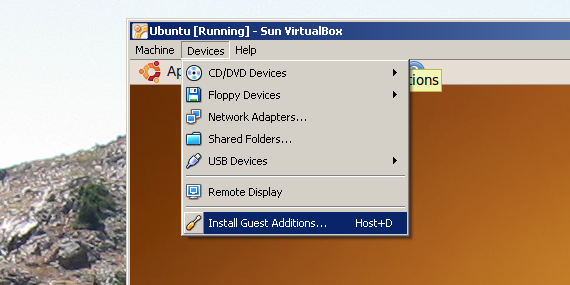
For de som kjører et gjestelig Linux-operativsystem: Hvis du lastet ned et forhåndsbygget VirtualBox-bilde, er det sannsynlig at du allerede har Gjestetillegg installert. Hvis du mistenker at dette ikke er tilfelle, bør metoden ovenfor også fungere fantastisk for deg.
Sømløs modus!
Nå som du har fått gjestetilleggene i gang, er det tid for skikkelig moro: å prøve ut sømløs modus. Klikk “Maskin," deretter "Sømløs modus.”
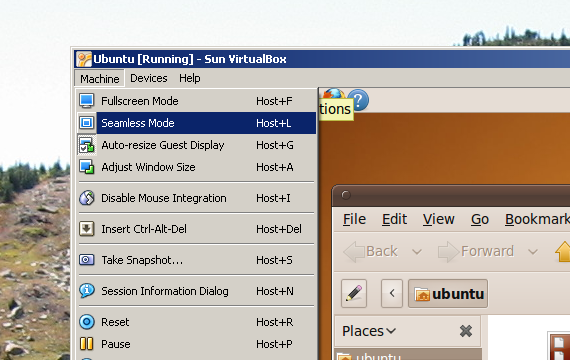
Etter at du har gjort dette, synes vertsoperativsystemet ditt og det virtuelle operativsystemet ditt å kombinere. Du har en oppgavelinje fra hver, og programmer fra hver vil være synlige på skrivebordets eget operativsystem. Hvis dette ikke har fungert, kan du prøve å trykke på “Sømløs modus”Igjen - dette vil vanligvis gjøre susen.

Som du kan se ovenfor, er dette en flott måte å spille Ubuntu og Windows versjoner av kabal på samme tid. Hvis du leter etter mer praktiske ideer, er det imidlertid noen få. Å bruke Ubuntu-versjonen av Firefox er en flott måte å sikre at det opprinnelige Windows-systemet ditt er helt sikkert. Hvis du er en Linux-bruker, er sømløs modus en flott måte å bruke Windows-applikasjonene dine mens du fortsatt føler deg hjemme i Ubuntu.
Alle applikasjoner som støttes av ditt gjestesystem, kan installeres på en virtuell maskin, forutsatt at du har gitt nok plass til harddisken til å støtte dem alle.
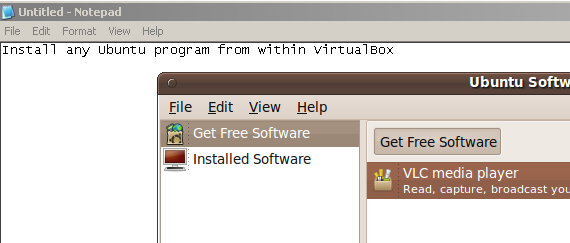
Konklusjon
Sømløs modus er en glatt, underutforsket funksjon i VirtualBox. Den passer inn i arbeidsflyten min regelmessig, og kan gjøre underverker for alle som trenger å kjøre to systemer samtidig av en eller annen grunn.
Hva syns dere? Er dette en kul og nyttig funksjon, eller bare en gimmick? Har du noen råd for å bruke det og få det hele satt opp? Kan du tenke på noen spesifikk bruk du ville ha for denne funksjonaliteten? Gi oss beskjed i kommentarene nedenfor!
Justin Pot er en teknologijournalist med base i Portland, Oregon. Han elsker teknologi, mennesker og natur - og prøver å glede seg over alle tre når det er mulig. Du kan chatte med Justin på Twitter, akkurat nå.